PHP Editor Xigua에서는 Win10 시스템에서 특정 폴더를 검사하지 않도록 보안 센터를 설정하는 방법을 소개합니다. Win10 시스템을 사용할 때 바이러스의 오탐지나 정상적인 작동 방해를 피하기 위해 보안 센터에서 특정 폴더를 검사하지 않기를 원하는 경우가 있습니다. 다행히 Windows 10에서는 이 목표를 달성할 수 있는 쉬운 설정 방법을 제공합니다. 폴더를 안전하게 보호할 수 있도록 설정하는 방법을 자세히 살펴보세요.
win10에서 특정 폴더를 검사하지 않도록 보안 센터를 설정하는 방법
1. 단축키 "win+R"을 눌러 "설정" 인터페이스로 들어가고 "업데이트 및 보안" 옵션을 클릭하세요.
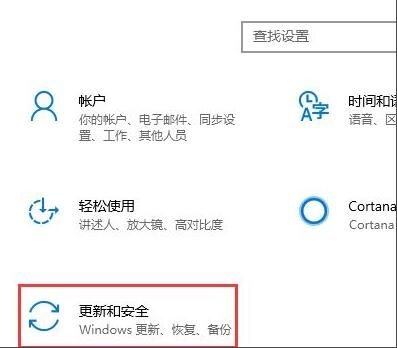
2. 새 인터페이스에 진입한 후 왼쪽의 "Windows Defender"를 클릭한 다음 "Windows Defender 보안 센터 열기" 버튼을 선택합니다.
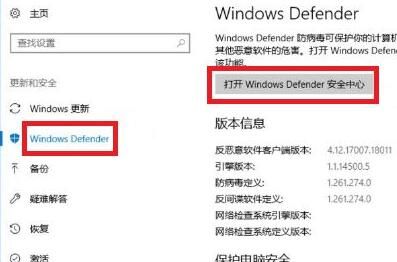
3. 그런 다음 "바이러스 및 위협 방지 설정" 옵션을 클릭하여 들어갑니다.
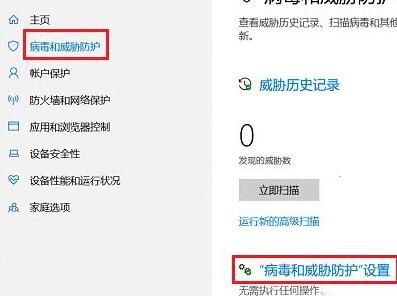
4. 그런 다음 "제외" 아래의 "제외 추가 또는 제거"를 클릭하세요.
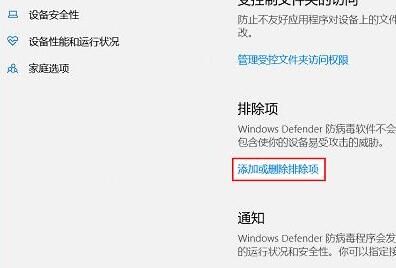
5. 팝업 창에서 "+" 버튼을 클릭하고 필요에 따라 "파일" 또는 "폴더"를 선택하세요.
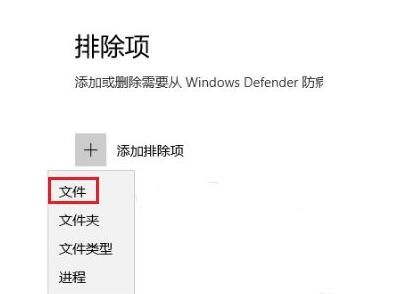
6. "파일" 또는 "폴더"를 추가한 후에는 화이트리스트가 되어 시스템에 내장된 보안 기능이 이를 검사하지 않으며 실수로 삭제하는 일도 없습니다.
위 내용은 Windows 10에서 특정 폴더를 검사하지 않도록 보안 센터를 설정하는 방법은 무엇입니까?의 상세 내용입니다. 자세한 내용은 PHP 중국어 웹사이트의 기타 관련 기사를 참조하세요!